얼마전 휴대폰을 바꿨습니다. 공인인증서(공동인증서) 옮기느라
시간을 많이 허비해
휴대폰교체 할때 공인인증서(공동인증서) 복사방법을 정리했습니다.
<앱이나 데이터는 스마트폰 회사앱으로 편리하게 복사>
아이폰 -> 아이폰
갤럭시 -> 갤럭시로 교체했다면
각 회사에서 제공하는 앱을 사용하면 편리하게 데이터를 이동할 수 있습니다.
* 아이폰 – 갤럭시, 갤럭시-아이폰도 데이터를 옮길수 있지만, 앱은 호환이 안돼 그대로 복사해올 수는 없습니다.
사용하던 앱은 물론이고, 사진, 음악, 모든 file을 옮겨주고
사용환경도 기존 휴대폰 그대로 셋팅해줍니다.
하드웨어만 새거고 모든 환경이 그대로니 편리합니다.
스마트 스위치 설명바로가기
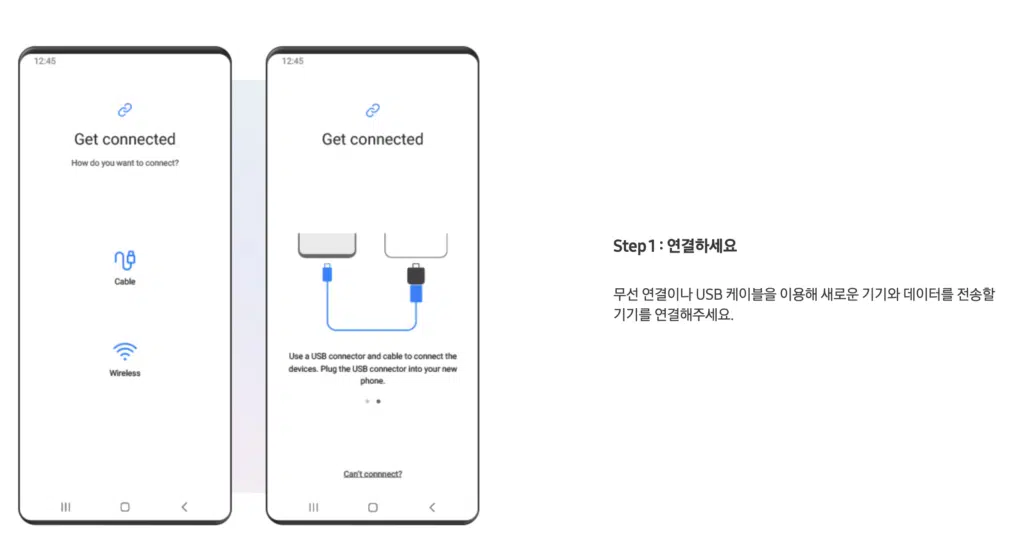
문제는 공동인증서(구 공인인증서) 복사입니다.
안드로이드 정책변경으로 앱을 새로 설치하면 공동인증서를
은행 앱마다 새로등록해야 합니다.
여러 은행이 사용하고 있는 공통된 공인인증서를 한번에 복사하는 방법은 없습니다.
인터넷에 찾아보니 공인인증서가 있는 폴더를 카피하기도 하는데,
일부 은행은 막힙니다.
공동인증서는 금융거래할때 중요한 비밀번호 이니,
금융기관에서 알려주는 정상적인 방법으로 복사하세요.
저는 은행을 카카오,우리,하나,국민,신한 5군데 이용하고 증권사도 키움,삼성,미래에셋 3곳을 이용하니
공동인증서 옮기는게 여간 번거로운 일이 아니었습니다.
어쩔수 없지요.
일일이 옮기는 수밖에.
손은 여러번 왔다갔다 해 번거롭긴 하지만,
미리 준비해 놓으면 버벅임 없이 10분 안에 쉽게 공동인증서를 새로운 스마트 폰으로 옮길 수 있습니다.
이제부터 휴대폰교체할때 공인인증서 옮기는 방법을 알아보겠습니다.
새휴대폰에 공동인증서 등록 방법
준비물
구휴대폰,새휴대폰, PC (와이파이 환경)
구 휴대폰에서 유심을 빼서 새 휴대폰에 끼웠더라도
구 휴대폰에 와이파이만 연결해도 PC에 인증서를 복사 할 수 있습니다.
A <구 휴대폰에 있는 공동인증서 PC에 복사>
1. 구 휴대폰에서, 공동인증서가 있는 A 은행앱접속 – 인증센터 선택
2. 휴대폰 –> PC 복사하기 메뉴선택후 대기
3. PC로 A은행사이트 접속해 인증센터 접속 – 휴대폰 –> PC 복사하기 메뉴선택
4. 스마트폰이나, PC에 나타난 번호입력 (은행마다 다름)
5. PC에 구 스마트폰 인증서 복사 완료
B <PC에 있는 공동인증서 새 휴대폰에 복사>
1.새 휴대폰에서 A은행앱 접속
2. A은행 앱- 인증센터 메뉴 – PC에서 스마트폰으로 인증서 복사메뉴 선택후 대기
3.PC에서 A은행 사이트 접속
4. A은행 사이트 -인증센터 – PC에서 스마트폰 인증서 메뉴 선택
5. 스마트폰이나, PC에 나타난 번호입력 (은행마다 다름)
6. 새 스마트폰에 인증서 복사 완료
여러 은행을 사용하고 있다면
앱마다 PC에 있는 공동인증서 새 휴대폰에 복사만 반복하면 됩니다.
= B과정만 반복하면 됩니다.
- 증권사 공인인증서도 동일한 방법으로 복사하세요.
